excel计算平均值怎样排除0值
1、我们看到在这个数据表中,有一些数据是0,这些0是因为没有上报,而不是真正的值为0,所以我们在计算平均值的时候要避开0值。在单元格A11输入标题:平均
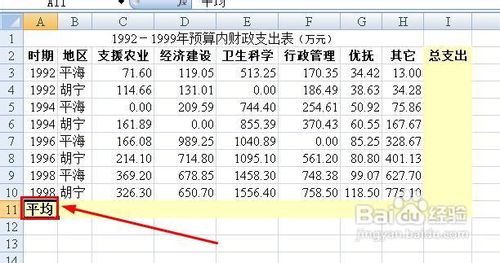
2、选中B11单元格,然后点击公式选项,依次执行:自动求和--平均值
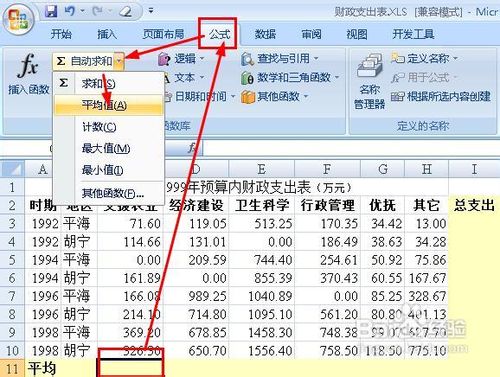
3、删除公式中的C3:C10

4、接着执行公式--逻辑--If
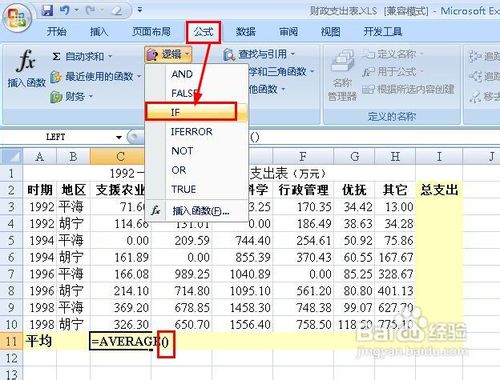
5、在参数对话框中,我们输入参数如图所示,然后点击确定按钮
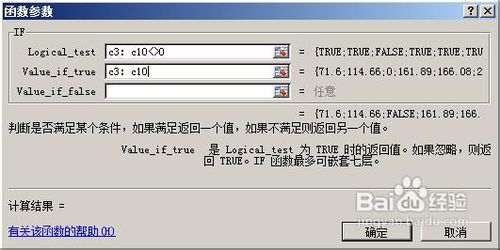
6、我们看到平均值已经计算出来了,接着点击C11单元格的右下角,向右拖动可以快速的填充,这样就快速的计算所有列的不包含0的数据的平均值了。

7、如图所示是最后的效果了。
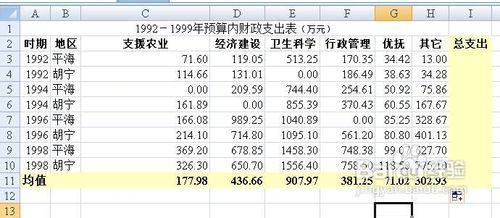
声明:本网站引用、摘录或转载内容仅供网站访问者交流或参考,不代表本站立场,如存在版权或非法内容,请联系站长删除,联系邮箱:site.kefu@qq.com。
阅读量:193
阅读量:167
阅读量:122
阅读量:162
阅读量:158